发布时间:2021-10-25 11: 08: 42
UltraEdit远程登录账户配置很多人可能还不知道怎么操作,下面的文章主要讲述远程登录账户配置中的“代理服务器”、“验证”、“终端”三个标签下的配置细则。
一、代理服务器
代理服务器标签包含一下配置选项:
1、使用代理服务器
勾选该项表示可以启用代理服务器,并且可以配置帐户连接到指定的代理服务器。如果可以直接连接到Internet则无需勾选此项设置,如果需通过LAN连接代理服务器,那么用户需要勾选该项。
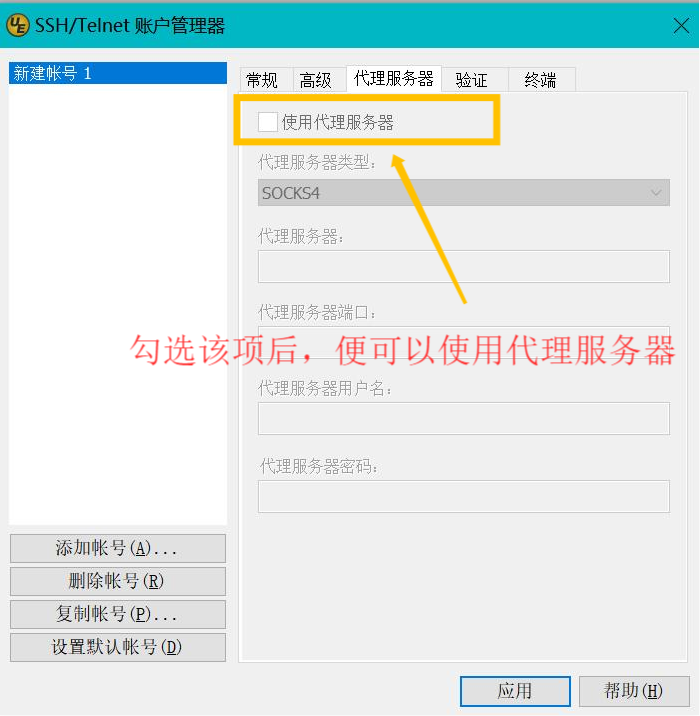
2、代理服务器类型
此项需要用户选择远程登录的代理服务器类型,UltraEdit在现有的版本中为用户提供了七种不同类型的服务器,用户可以根据自己的需求进行选择。(HTTP-(CONNECT)、Relay、SOCKS4、SOCKS5、Windows -(Internet Explorer)
3、代理服务器端口
输入UltraEdit用于SSH/远程登录协议的端口号。SSH的默认端口是22,远程登录的默认端口是23。(也可以根据情况自定义更改)
4、代理服务器用户名
输入登录代理服务器的用户名。(通常由站点管理员提供)
5、代理服务器密码
输入登录到代理服务器的密码。(通常由站点管理员提供)
二、验证
远程登录账户配置中的验证,是用来匹配目标服务器的协议,匹配成功,才能够得到连接服务器的“钥匙”。其中“Telent验证”方式默认选择“密码”(该项支持大多数的服务器)。
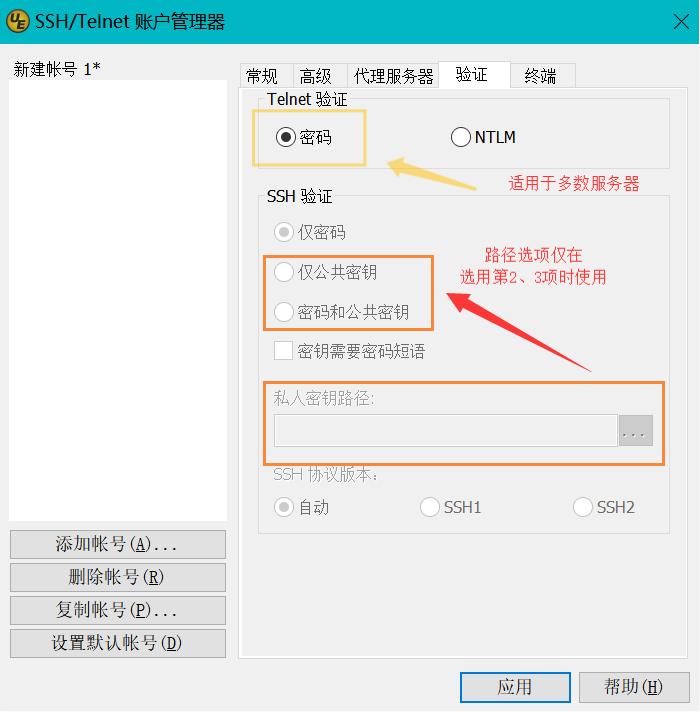
目前SSH协议版本的形式分为三种:自动、SSH1、SSH2。三种形式的细则,如图片3所示。
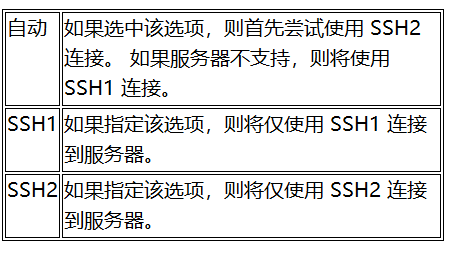
有关“SSH验证”选项,一共分为四种类型(第5项不作为类型选项,仅在勾选第3/4项时使用):
终端标签包含的配置选项如下:
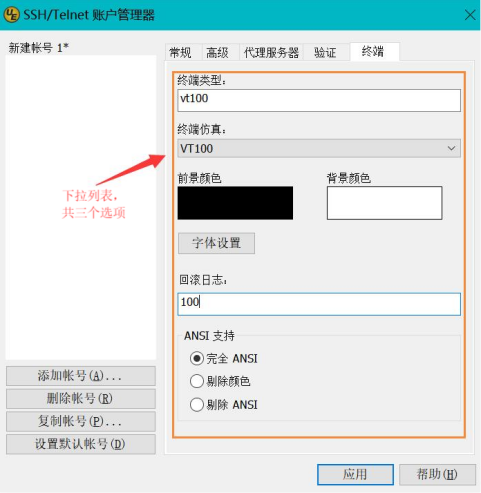

到这里,有关UltraEdit远程登录账户配置解析教程便结束了,建议大家结合UltraEdit中文网站中的《UltraEdit远程登录账户配置解析》篇来完整得学习如何配置远程登录的账户。
作者:羡鱼
展开阅读全文
︾
读者也喜欢这些内容:

ultraedit新建工程项目教程,UE怎么管理工程项目文件
随着计算机技术的不断发展,文本编辑器成为程序员和开发人员的得力助手。而UltraEdit(UE)作为其中的佼佼者,为用户提供了丰富的功能和强大的工程项目管理能力。本文将深入探讨如何在UltraEdit中新建工程项目,以及UE如何高效管理工程项目文件。让我们一起来学习,为你的项目管理提供更多便捷和效率。...
阅读全文 >

ultraedit怎么切换编程语言,ultraedit支持哪些编程语言
ultraedit怎么切换编程语言,ultraedit支持哪些编程语言——这不仅是新手经常提出的问题,也是许多编程老鸟都关心的话题。在本篇文章中,我们将一探究竟。...
阅读全文 >
用ultraEdit怎么编译java程序 用ultraEdit搭建java运行环境
随着编程技术的不断发展,Java作为一门广泛使用的编程语言,其编译和运行环境的搭建显得尤为重要。在多种编程工具中,ultraEdit的强大功能逐渐得到了开发者的认可。但是,用ultraEdit怎么编译Java程序?用ultraEdit如何搭建Java运行环境?是否使用ultraEdit编译Java程序具有独特优势?本文将围绕这些问题,详细探讨ultraEdit在Java编程中的应用。...
阅读全文 >

UltraEdit安装激活换机教程 如何生成脱机许可证
UltraEdit是深受编程人士喜爱的代码编辑器之一,简洁干净的工作界面,标配的语法高亮功能,代码折叠等高效编程功能,并且,还支持HTML、PHP和JavaScript等语法,让代码编辑、文档内容处理更加方便。...
阅读全文 >